三星4521驱动,4521扫描驱动的安装方法
适合三星4521驱动有很多,在三星官网上都可以下载到类似的驱动,主要有扫描驱动和打印驱动。三星4521是一款黑白激光打印机,所以如果要事项扫描功能则需要驱动的帮助。虽然有驱动的帮助,但是扫描的最终相关还是要看机子本身的性能,所以小编重点介绍了下三星4521的性能以及扫描驱动的安装方法,希望能对大家有帮助。

三星4521介绍
产品类型:黑白激光多功能一体机
产品功能:打印/扫描/复印/传真
打印分辨率:1200×1200dpi
打印尺寸:A4
打印速度:24页/分
内存:64MB
接口:USB2.0
耗材:MLT-D4725A
硬件ID:
【打印】USBPRINTSamsungSCX-4x21_SeriA90A
【扫描】USBVid_04E8&Pid_3419&MI_00
产品评价
1、打印。该机支持打印的纸张类型比较多,可以使用4521打印过光盘贴。首张打印需要大概10秒的预热,打印质量较高;
2、复印及传真。支持平板和连续进纸两种方式,速度和质量一般,
3、扫描。属于附加功能,效果偏下。
优点外观简单大方功能齐全耗材也便宜打印的质量高速度也不错
缺点扫描的效果不是很好机子上面没有电话听筒还要去单买一个有时候还会卡纸
复印
速度A4幅面最高达20ppm
分辨率(光学)600x600dpi文本;文本/照片:600x300dpi(ADF)照片模式:600x600dpi(稿台),600x300dpi(ADF)
分辨率(增强)600x600dpi

扫描驱动的安装方法
1.请您登陆三星网站下载SmarThruOffice软件并安装。注:根据使用的机型登陆三星网站下载扫描驱动并安装即可。
2.安装程序完毕后,将单页文档正面朝下放在文档玻璃板上。
3.点击电脑【开始】菜单项,选择【所有程序】,找到【SmarThruOffice】后,点击【SmarThruOffice】即可打开。
4.打开【SmarThruOffice】软件后,选择【扫描】。
5.点击【高级】,然后根据您的需要进行相关设置。
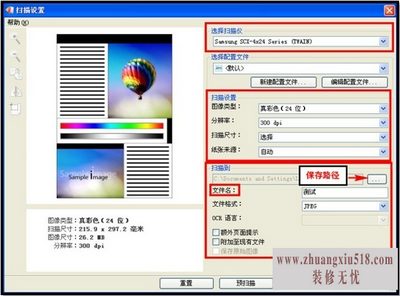
提示:
文件名务必输入,否则无法点击【扫描】。
6.设置完成后,点击【扫描】。
7.扫描完毕后,扫描的文件就保存到您刚刚保存的路径了。

以上内容就是三星4521驱动的所有相关内容。大家在下载相关驱动时要注意选择好产品型号,如果在官网上没有找到对应的驱动可以咨询相关客服人员,建议不要随便下载网络上提供的资源,避免造成机器的损坏。三星4521是一款性价比较高的产品,因为扫描功能并不是其主要功能,所以扫描的效果可能不是很好,如果担心这一点的朋友们,建议不要购买。
下一篇:宾得k3评测介绍
- 1黑莓z10评测介绍
- 2苹果3刷机教程指导
- 3独立ip设置应该是这样的
- 4佳能g11报价及评测详情
- 5win7换xp系统安装步骤及bios设置
- 6高清迷你摄像机品牌推荐
- 7win7更改图标大小方法分享
- 8电脑开机速度越来越慢的原因及解决办法详解
- 92500左右的电脑配置清单
- 10如何修改wifi密码 如何修改路由器登录密码
- 11易美逊g2770l电脑怎么样
- 12安尼威尔报警器设置教程分享,不公懂的可要
- 13数码相机和单反相机的区别有哪些 四大区别
- 14administrator怎么改名字?administrator默
- 15数显鼓风干燥箱厂家介绍,买东西就是需要比
- 163dsmax快捷键设置及快捷键大全
- 17限制网速解决办法
- 18怎么修改路由器密码详细步骤
- 19word文档怎么转换pdf格式
- 20详细教学怎样修复ie浏览器
- 21教大家怎样删除历史记录
- 22记事本乱码怎么办
